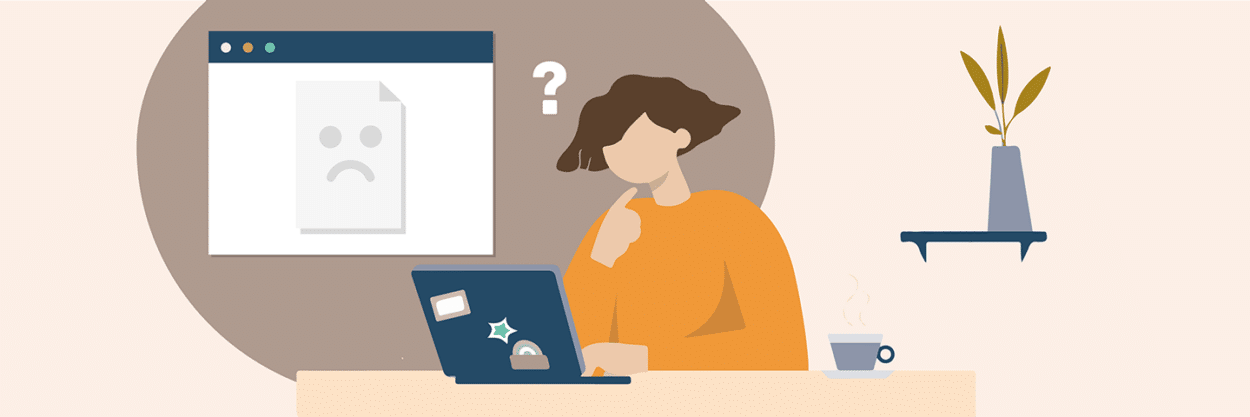
Een wit scherm in WordPress komt nogal eens voor: na een update of andere oorzaak is je WordPress website meer bereikbaar. Je WordPress website toont een witte pagina en je kunt niet inloggen in je dashboard. En wat dan?
Hieronder een stappenplan dat voor dit probleem in de meeste gevallen de oplossing zal zijn.
Maak eerst een backup via je hostingpanel!!
1. WordPress overschrijven
Download de WordPress versie die actief is op je website. Als je niet meer weet welke versie je in gebruik hebt, ga dan met FTP naar de map waarin je WordPress installatie staat en open bestand /wp-includes/version.php en lees daarin de geïnstalleerde versie. Pak de download uit en upload die met FTP over je huidige WordPress installatie heen: alles behalve de map wp-content met onderliggende mappen. Alle bestanden behalve die in de map wp-content en bestand wp-config.php (die zit niet in een nieuwe WordPress download) worden overschreven en dat is de bedoeling.
Doet je website het hierna weer? Klaar! Nog niet? Ga naar stap 2.
Ook interessant?
WordPress backup naar Dropbox
WordPress backup Ik hoef natuurlijk niet meer uit te leggen dát je regelmatig een backup van je WordPress website moet maken. Behalve het maken en […]
2. WordPress debuggen
Ga via FTP naar bestand wp-config.php in de root van je WordPress installatie. Scroll naar beneden en wijzig
define( 'WP_DEBUG', false );
naar
define( 'WP_DEBUG', true );
Ga terug naar je browser en open je website.
Nadat je de debug hebt aangezet kun je zoiets zien als hieronder:
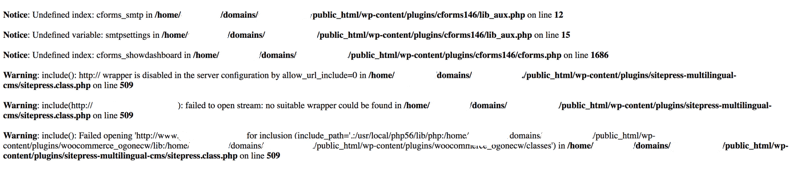
Gaat er nog niet eens zozeer om wat er in je error-regels staat, maar de paden die je ziet staan zijn belangrijk. In de screenshot zijn uit privacy-overwegingen de accountnaam en domeinnaam weggehaald. Je ziet in de regels meldingen staan van hoofdzakelijk 2 plugins: cforms146 en sitepressmultilingual-cms (een WPML onderdeel). In de onderste regel zie je ook issues met de Ogone plugin voor WooCommerce.
Wat je nu het beste kunt doen is met behulp van FTP naar het pad gaan waarin de plugins staan en 1 voor 1 de gemelde plugins deactiveren. Dat doe je door de pluginnaam te wijzigen: maak van cforms146 bijvoorbeeld –cforms146. (2 streepjes ervoor). Dat maakt de map makkelijk te herkennen voor later en bovendien komt de uitgeschakelde plugin nu bovenaan te staan in de wp-content/plugins map.
Na het deactiveren kun je kijken of je je WordPress dashboard weer kunt benaderen. Als dat lukt: ga naar Plugins -> check of de plugins inderdaad zijn uitgeschakeld en hernoem de plugin-namen terug naar wat het was in je FTP programma. Ververs in je dashboard de pagina met het overzicht van de plugins.
Je kunt nu gaan achterhalen wat het probleem is met deze plugin(s). Kan een plugin conflict zijn of een achterwege gebleven update. Maar je site doet het tenminste weer.
3. Plugins uitschakelen via FTP
Blijft je scherm blanco? Zet de WP_DEBUG weer terug naar de oorspronkelijke waarde (false). Ga dan met FTP naar map wp-content en hernoem de map ‘plugins’ naar ‘–plugins’
Als het goed is worden hierdoor alle plugins uitgeschakeld. Kun je nu inloggen in je dashboard? Indien ja: ga naar Plugins -> check of de plugins inderdaad zijn uitgeschakeld en hernoem de map ‘–plugins’ terug naar ‘plugins’. De plugins zijn nog steeds uitgeschakeld. Ga opnieuw naar menu ‘Plugins in je WordPress dashboard en zet de plugin 1 voor 1 aan waarbij je tussen het aanzetten door kijkt of je website het nog doet.
Zodra de website uitvalt is de laatste plugin die je hebt aangezet de boosdoener. Ga hetzelfde te werk als in stap 2: schakel via FTP deze plugin weer uit.
4. WordPress thema uitschakelen via FTP
In 90% van de gevallen red ik me met stap 1 t/m 3 maar in een enkel geval is het thema de boosdoener. Wat dan? Je zult je thema onbereikbaar moeten maken. Dat kan via de file manager in het controlpanel van je webhost: daar kun je de map van je thema in wp-content/themes/ een lage chmod/permissie geven. Normaliter is de lees-schrijfrechten waarde 755, maar er zoiets als 400 van. Het thema is dan voor WordPress even niet meer bereikbaar.
Weet je niet hoe je de permissie wijzigt? Ga dan met FTP naar de map wp-content/themes/ en download de map van je thema naar je computer. Als dat klaar is verwijder je je thema-map. Zorg er wel voor dat er tenminste 1 ander thema overblijft, liefst een default WordPress thema.
Je website is nu nog steeds niet zichtbaar maar in de meeste gevallen kun je nu wel in je dashboard inloggen. Login en ga naar menu Weergave om met je thema aan de slag te gaan. Als je thema de oorzaak blijkt te zijn zal de oorzaak moeten worden onderzocht, maar het geeft je wel de optie om tijdelijk een ander thema actief te zetten.
Vragen?
Stel ze hieronder en je krijgt zo snel mogelijk een reactie!


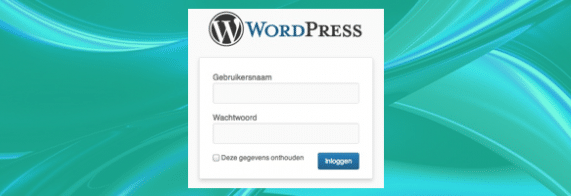




Hoi Petra, ik wilde vandaag mijn website van WordPress online zetten. Zag een update van Yoast en heb die aangevinkt. Nu staat mijn website al enkele minuten op “Briefly unavailable for scheduled maintenance. Check back in a minute.” Ik kan niet meer in wp-admin. Wat te doen?
In reactie op Leonie HelmyAuteur
Hoi Leonie, kun je via FTP inloggen op je hosting, gaan naar het pad waarin je WordPress installatie staat en daar bestand .maintenance verwijderen?
Ik heb geprobeerd een nieuw thema te installeren bij wordpress. Nu krijg ik steeds een pop-up scherm met de vraag of ik bepaalde php bestanden wil downloaden. Dat lukt niet en als ik op bestand opslaan klik dan krijg ik een wit scherm van wordpress. Dit is iedere keer als ik mijn pagina wil bezoeken. Wat kan ik hier aan doen? En ligt dit aan wordpress of aan mijn browser (firefox)? Bedankt
In reactie op RamonaAuteur
Hoi Ramona, nog even de uitkomst die we via de mail hebben besproken, voor het geval iemand anders met hetzelfde te maken krijgt: het bleek aan de hosting te liggen.
Gr. Petra
Ik wil graag inloggen op mijn website, maar krijg telkens een wit scherm met de onderstaande tekst erin, maar alle oplossingen rondom deprecated zijn er op gericht dat je kunt inloggen (of ik ben te digibeet..) en ik kan juist niet inloggen… heeft iemand een oplossing? of kent iemand iemand? bedankt
[tekst verwijderd ivm beveiliging]
In reactie op LonnekeAuteur
Hoi Lonneke, ik stuur je even een e-mail!